Le logiciel de retouche le plus populaire, Ultime Windows Tweaker 4 pour Windows 10 ajoute plusieurs nouveaux réglages pour le nouveau système d’exploitation. Ceux d’entre vous qui ont effectué la mise à niveau vers Windows 10 voudront l’utiliser pour peaufiner judicieusement votre Windows 10 et personnaliser votre expérience informatique. Avec des ajustements judicieux, il peut rendre votre système plus rapide, plus stable, plus personnel et plus sécurisé en quelques clics de souris.
Ultimate Windows Tweaker est comme un TweakUI pour Windows 10. Bien que vous puissiez accéder à tous ces éléments via l’application Paramètres de Windows 10, l’éditeur de registre ou l’éditeur de stratégie de groupe, Ultimate Windows Tweaker vous facilite la tâche en offrant tous les ajustements utiles à partir de son interface utilisateur unique.
REMARQUE:
Ultimate Windows Tweaker 4 pour Windows 10

Ce tweaker a une taille d’environ 750 Ko et comprend plus de 200 ajustements. Comme ses prédécesseurs, UWT 4.0 arbore une interface utilisateur épurée et minimaliste, offrant des liens dans le panneau de gauche et des onglets en haut, dans certaines catégories. Passez la souris sur n’importe quel ajustement et des info-bulles utiles vous diront ce que fait l’ajustement.
Ce qui est nouveau
Ultimate Windows Tweaker 4 pour Windows 10 ajoute plusieurs nouveaux réglages. Voici les faits saillants :
- Compte tenu des préoccupations soulevées concernant les problèmes de confidentialité, plusieurs ajustements ont été ajoutés dans une nouvelle section Confidentialité.
- De nombreux nouveaux ajustements dans le menu contextuel pour les applications Store pour prendre en charge Windows 10.
- Le fichier empty.ico n’est plus nécessaire pour que « Supprimer les flèches de raccourci des icônes » fonctionne correctement
- Il calcule l’indice d’expérience Windows à partir de la page principale. Cliquez sur Exécuter l’évaluation pour recalculer le WEI.
- Vous pouvez exécuter la commande DISM pour réparer l’image système corrompue
- Vous pouvez maintenant épingler les lecteurs au menu contextuel du bureau
- De nombreux nouveaux réglages pour personnaliser Windows 10
- Interface nouvellement conçue avec des boutons de lien de commande
- Passez la souris sur un tweak et obtenez la description en bas du tweaker
- Beaucoup d’autres ajustements.
Tous les ajustements ont été soigneusement classés comme suit :
Informations système : Lorsque vous ouvrez UWT4, vous verrez des informations de base sur votre système telles que la version du système d’exploitation, la version, le type de système, le processeur, la RAM installée, le nom de l’ordinateur, le nom d’utilisateur et le score WEI, etc. Vous avez également des boutons pour ouvrir la récupération. Options, exécutez DISM, exécutez le vérificateur de fichiers système ou créez un point de restauration système.
Personnalisation : Dans cette catégorie, vous pourrez modifier les paramètres de votre barre des tâches, des miniatures, de l’explorateur de fichiers et de l’interface utilisateur moderne. Vous pouvez choisir d’utiliser un thème Clair ou Sombre pour le système d’exploitation ou les applications, désactiver les animations de démarrage, utiliser la valeur par défaut ou modifier les menus déroulants Date et heure de la batterie ou modifier le contrôle du volume, afficher ou masquer les dossiers fréquents ou les fichiers récents, etc.
Comptes utilisateur: Sous l’onglet Comptes d’utilisateurs, vous pourrez modifier les paramètres de votre compte d’utilisateur, les informations de connexion et les options de connexion. Vous pouvez également modifier les paramètres de contrôle de compte d’utilisateur ici.
Ajustements de performances : L’onglet Performances propose des ajustements pour optimiser Windows 10 afin de répondre au mieux à vos besoins. Bien qu’il soit préférable de laisser la plupart de ces paramètres à leurs valeurs par défaut, ce panneau vous donne un accès rapide pour les modifier, si vous le souhaitez.
Ajustements de sécurité : Renforcez votre Windows 10 en modifiant certains paramètres. Si vous souhaitez restreindre l’accès à certaines applets du Panneau de configuration telles que les mises à jour Windows, vous pouvez le faire facilement. Il y a une nouvelle Confidentialité onglet, où vous modifiez les paramètres de confidentialité de Windows 10 et ddésactiver la télémétrie, la biométrie, l’identifiant publicitaire, la recherche Bing, Cortana, le partage de mise à jour Windows, les demandes de commentaires, le bouton de révélation du mot de passe, l’enregistreur d’étapes, le collecteur d’inventaire, désactiver le sens Wi-Fi et la télémétrie des applications.
Internet Explorer: Ajustez votre Internet Explorer 11 lorsque vous ouvrez cette section. Modifiez l’apparence et le comportement d’IE.
Modifications du menu contextuel : Ajoutez des applications, des fonctionnalités et des fonctions utiles du Windows Store au menu contextuel du clic droit. Ajoutez Numériser avec Windows Defender, Effacer le Presse-papiers, toutes les applications Windows Store par défaut intégrées et plus encore au menu contextuel.
Ajustements supplémentaires du système : Dans cette catégorie, vous verrez quelques ajustements supplémentaires du système et du réseau. Vous pouvez également configurer UWT pour qu’il se comporte comme vous le souhaitez. Par défaut, lorsque vous appliquez un ajustement et cliquez sur Appliquer, UWT4 redémarrera automatiquement explorer.exe pour appliquer l’ajustement. Modifiez son comportement si vous le souhaitez.
Barre de recherche: Ultimate Windows Tweaker 4 ajoute une barre de recherche. Bow, vous pouvez facilement rechercher des réglages, puis double-cliquez sur le résultat de la recherche pour y accéder directement.
Onglet À propos : Outre le contrat de licence, vous verrez ici quelques liens utiles. Si vous avez besoin de soumettre des bogues, visitez la page À propos et utilisez le lien Soumettre des bogues. Si vous avez besoin d’assistance, vous pouvez utiliser le lien Assistance. En cliquant sur le bouton Vérifier les mises à jour, vous serez informé si des mises à jour sont disponibles. Vous pouvez ensuite visiter la page d’accueil pour télécharger la dernière version.
Comment utiliser Ultimate Windows Tweaker 4
- Il est entièrement portable et ne nécessite pas d’installation.
- Une fois que vous avez téléchargé le fichier zip, extrayez son contenu et déplacez le dossier du programme à l’emplacement souhaité. Épinglez son fichier exécutable à votre menu Démarrer pour un accès facile. Ne séparez pas le contenu du téléchargement car il est important que le contenu reste dans le même dossier.
- Créez d’abord un point de restauration système. Vous pouvez utiliser le bouton Créer un point de restauration proposé par UWT. Nous insistons pour que vous en créiez un avant d’utiliser le tweaker, afin que vous puissiez revenir en arrière si vous en ressentez le besoin.
- Les tweakers sont destinés aux utilisateurs qui savent ce qu’ils font. Nous vous recommandons de ne pas trop ajuster votre système d’un seul coup. D’après notre expérience, de nombreuses personnes appliquent simplement tous les ajustements en une seule fois, mais ne se souviennent pas quel ajustement était responsable d’un changement qu’ils souhaitent annuler. Nous vous suggérons d’appliquer des ajustements pour une seule catégorie chaque jour, de voir comment votre système fonctionne, avant de passer à d’autres ajustements.
- Pour exécuter le Tweaker, faites un clic droit sur son fichier exe et sélectionnez Exécuter en tant qu’administrateur.
- Pour appliquer le tweak, cochez ou décochez la case selon le cas. Une fois que vous avez sélectionné un ou plusieurs réglages, cliquez sur le bouton Appliquer. Certains ajustements peuvent s’appliquer instantanément. Si un seul redémarrage de l’explorateur est requis, votre explorateur redémarrera automatiquement et les réglages seront appliqués. Si un redémarrage du système est nécessaire, lorsque vous quittez l’application, il vous sera rappelé de redémarrer votre ordinateur.
Caractéristiques:
- Interface utilisateur facile à utiliser
- Les info-bulles vous offrent des conseils sur ce que fait le tweak.
- Offre des boutons accessibles pour créer un point de restauration système et restaurer les valeurs par défaut
- Le petit outil, super léger à environ 750 Ko
- Puissant avec plus de 200 ajustements significatifs
- Tweaker portable. Ne nécessite pas d’être installé. Pour le désinstaller, supprimez simplement son dossier de programme
- Ne contient aucun adware, ni ne pousse de crapware – et nous promettons de ne pas le faire, jamais !
- Signalez les bogues en utilisant simplement le bouton dans l’onglet À propos de l’application. Sinon visitez cette page.
- Recherche une mise à jour disponible. Cliquez sur le bouton dans l’onglet À propos pour ce faire. Si vous en trouvez, téléchargez la dernière version à partir de cette page d’accueil
- Exportez et importez vos Tweaks
- Fonction de recherche facile à utiliser.
Liste des réglages : Allez ici pour voir la liste complète de plus de 200 réglages disponibles dans UWT4.
Galerie d’images: Pour voir son interface utilisateur et tout ce qu’il a à offrir, consultez la galerie d’images de UWT4.
Comme les 75 autres logiciels gratuits que nous avons publiés, Ultimate Windows Tweaker 4 (UWT4) est un logiciel gratuit propre et n’inclut aucune offre tierce ni ne pousse de crapware.
UWT a reçu des critiques élogieuses et une couverture dans les médias en ligne et hors ligne et a été étiqueté comme le meilleur tweaker système pour Windows.
REMARQUE: Certains logiciels de sécurité peuvent le signaler comme suspect. En effet, le tweaker modifie le paramètre système de Windows. Soyez assuré qu’il s’agit d’un faux positif. Vous devrez l’ajouter à votre liste d’exceptions et l’autoriser si vous nous faites confiance.

Ultimate Windows Tweaker 4.8 pour Windows 10 a été développé par Paras Sidhou, pour TheWindowsClub.com. Il prend en charge Windows 10, 32 bits et 64 bits. Il nécessite.NET Framework 4 pour fonctionner, qui est préinstallé dans Windows 10.
Vous rencontrez des problèmes avec Windows 10 ? Notre FixWin 10 pour Windows 10 vous aidera à résoudre les problèmes en un clic.




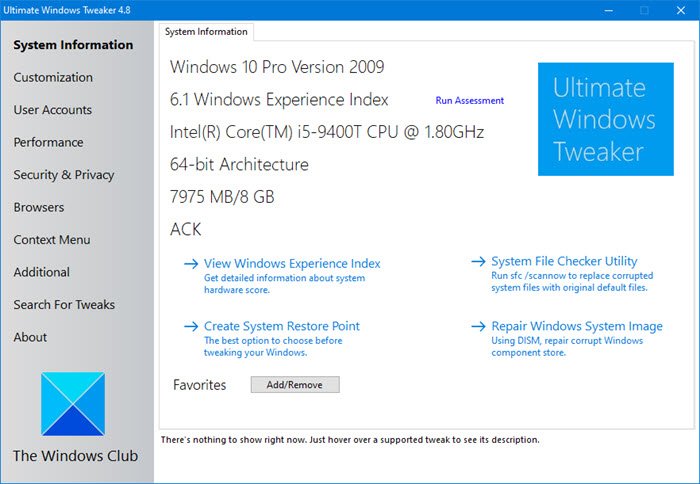
![[2023] 6 façons de copier / coller du texte brut sans formatage](https://media.techtribune.net/uploads/2021/03/5-Ways-to-Copy-Paste-Plain-Text-Without-Formatting-on-Your-Computer-shutterstock-website-238x178.jpg)






